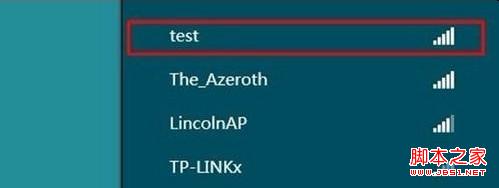windows8系统怎么创建无线连接及设置方式具体图解
发布时间:2016-12-27 来源:查字典编辑
摘要:Win8创建无线连接及设置方式的方法如下:1、按Win键切换到传统的桌面界面,在任务栏上找到网络图标,右键任务栏网络图标,选择打开网络和共享...
Win8创建无线连接及设置方式的方法如下:
1、按Win键切换到传统的桌面界面,在任务栏上找到网络图标,右键任务栏网络图标,选择打开网络和共享中心。
2、选择设置新的连接或网络。
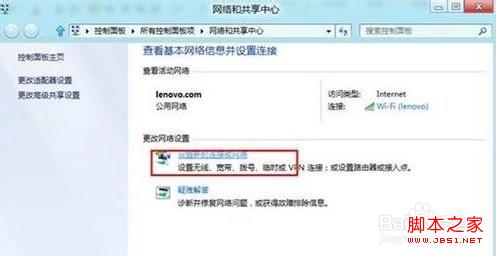
3、点击手动连接到无线网络。
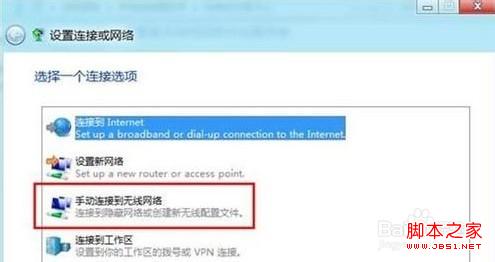
4、填入正确的SSID 、安全类型、加密类型、密钥,点击下一步。
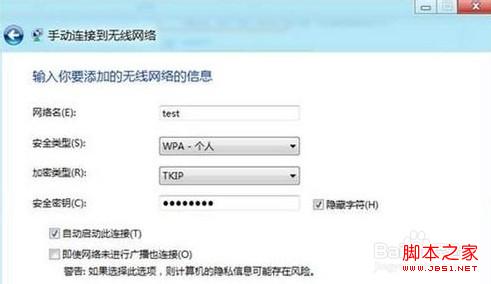
5、点击关闭,创建完成。
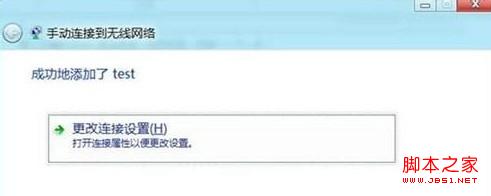
6、点击任务栏的网络图标。

7、网络列表中的创建的无线。